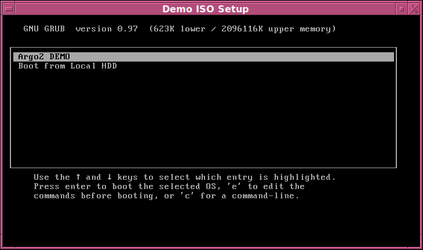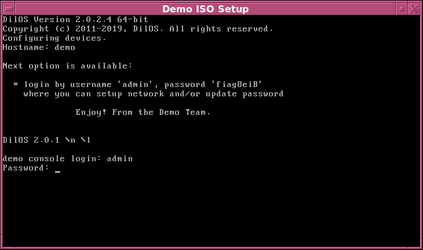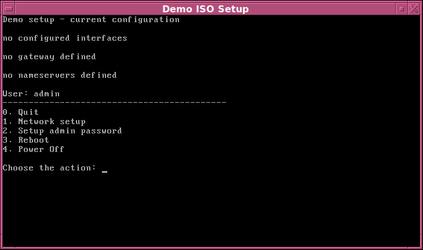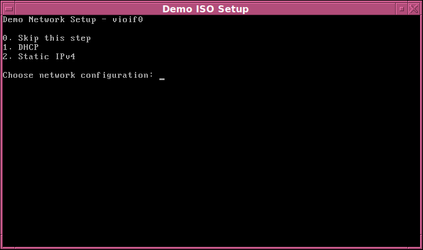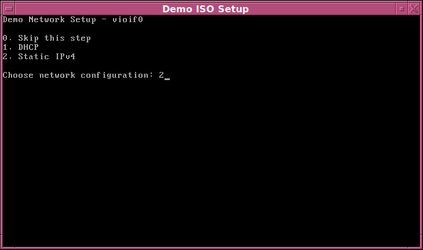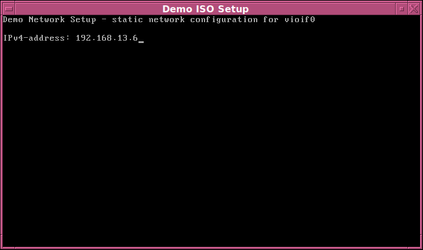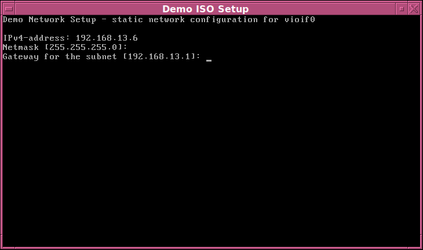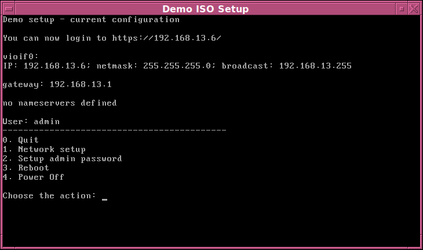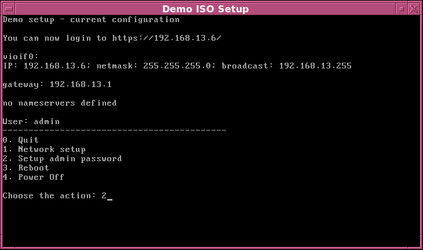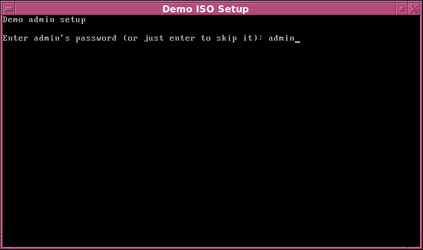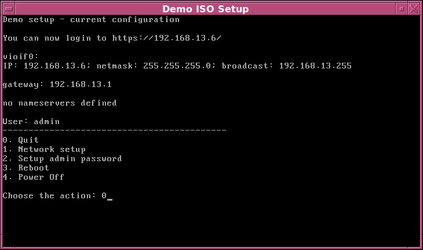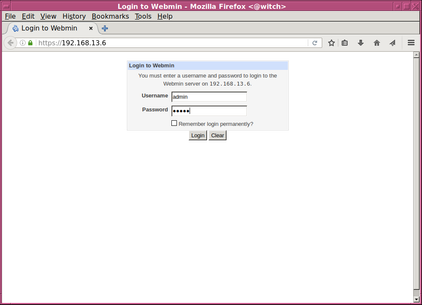Как запустить и настроить ISO
Важное замечание
Этот ISO-образ, который предназначен только для тестирования и демонстрации возможностей ZFS. Вы можете использовать его на свой риск без каких-либо гарантий.
НЕ ИСПОЛЬЗУЙТЕ этот ISO-образ в промышленной эксплуатации, как и на системах в критически важной инфраструктуре!
Системные требования
Для эффективного использования ПО требует следующие аппаратные компоненты:
- 2 процессора (CPU и более)
- 2 ГБ памяти (RAM, рекомендуется 4 ГБ и более)
- 2 дисковых накопителя (и более для raidz)
- Сетевой интерфейс
Для работы с демонстрационным образом, скачайте ISO образ с именем demo-XXXXX.iso с ресурса https://apt.dilos.org/isos/argo/. Запишите образ на CD/DVD носитель или подключите файл к VM (виртуальной машине) и загрузитесь с него. В случае успешной загрузки вы увидите меню GRUB:
Для продолжения работы нажмите ввод или подождите некоторое время, система загрузится, и вы увидите начальный экран входа в систему:
Введите имя пользователя «admin» и пароль, отображенный на начальном экране входа в систему (в нашем примере это «fiag8eiB»). В случае успешной аутентификации вы попадете в меню настройки:
Вы можете настроить демонстрационную систему, используя это меню. Для продолжения работы необходимо указать сетевые настройки. Для этого наберите «1» и нажмите Enter.:
При наличии в системе единственного сетевого интерфейса (известного системе DilOS), вы увидите меню выбора режима назначения IP адреса:
Если в вашей системе установлено несколько сетевых интерфейсов (известных системе DilOS), они будут отображены на экране и доступны для настройки. Для возврата в главное меню, наберите «0»; для использования DHCP выберите «1»; для настройки статического IP-адреса выберите «2» . В данном примере используется статический адрес.
Введите IP-адрес:
... сетевую маску и маршрут по умолчанию (шлюз) этой сети:
По умолчанию, сетевая маска установлена в 255.255.255.0, а шлюз - первый адрес заданной сети. Вы можете оставить эти параметры без изменения, либо ввести свои данные в соответствующих полях.
По окончании ввода, нажмите Enter.
При успешном завершении данного этапа конфигурации, система отобразит действующие настройки сетевого интерфейса:
Для доступа к Системе Веб управления, Вы можете использовать пароль Администратора, указанный на начальном экране входа в систему, либо изменить его на свой собственный. Для смены пароля, нажмите 2:
и вводите новый пароль:
Для завершения настроек выберите пункт «0»
Для доступа к Системе Веб управления, введите IP-адрес, полученный в результате конфигурирования системы, в браузере (https://«IP») :
Обратитесь к отдельным инструкциям Как работать с файловыми системами ZFS и Как работать с дисковыми пулами для дальнейшей работы.
НЕ ПЕРЕЗАГРУЖАЙТЕ систему! В противном случае все ваши настройки будут потеряны.